Pregunta
Problema: ¿Cómo desinstalar 7-Zip?
Hola, me gustaría desinstalar 7-Zip porque no tengo idea de cómo usar esta herramienta y no la he usado en mucho tiempo. ¿Puede decirme cómo eliminar este programa de mi computadora?
Respuesta resuelta
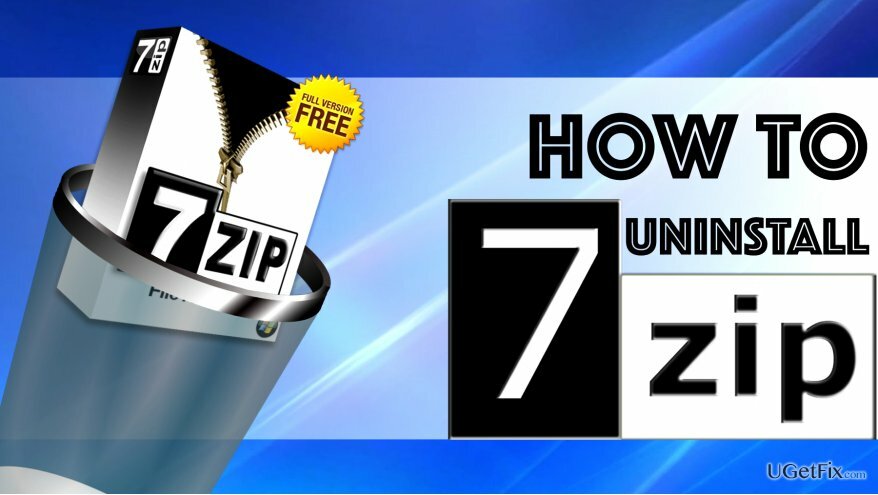
7-Zip es un archivador de archivos legítimo y gratuito que se utiliza para comprimir archivos en archivos. El software crea archivos con formato de archivo 7z que se pueden usar para ahorrar tiempo y espacio al mover una gran cantidad de datos de un lugar a otro.
Estos archivos son útiles cuando necesita transferir algunos archivos a alguien por correo electrónico o un sitio de intercambio de medios. Puede comprimir sus archivos y enviarlos a otra persona que los descomprimirá con 7-Zip u otro archivador de archivos que admita el formato 7z o zip.
El software viene con un administrador de archivos que tiene una barra de herramientas que permite crear archivos, extraer ellos, probar archivos para detectar errores, mover, eliminar y copiar archivos, también abrir propiedades de archivos menú. El administrador de archivos también permite ver archivos ocultos.
El sitio web oficial de 7-Zip afirma que el software es capaz de comprimir archivos al formato 7z del 30 al 70% mejor que en formato zip, y 2 a 10% mejor en formato zip que otros programas que son compatibles con este archivo formato.
El software 7-Zip es compatible con Windows 10/8/7 / Vista / XP y también con las versiones 2012/2008/2003/2000 / NT.
Este tutorial explica cómo desinstalar 7-Zip fácilmente y sin enfrentar ningún error.
Desinstale 7-Zip de su computadora con Windows
Para desinstalar estos archivos, debe adquirir una versión con licencia de Reimagen Reimagen desinstalar software.
- imprenta Control + Alt + Suprimir al mismo tiempo para iniciar el Administrador de tareas de Windows.
- Examine la lista de procesos y busque los relacionados con 7-Zip. Selecciónelos (uno a la vez) y haga clic en Proceso finalizado. Repita hasta que desaparezcan todos los procesos relacionados con 7-Zip.
- En el Panel de control, debería encontrar una pestaña llamada "Inicio". Aquí, busque procesos relacionados con 7-Zip, haga clic derecho sobre ellos y seleccione Desactivar. También puede administrar los elementos de inicio yendo a Panel de control> Herramientas administrativas> Servicios. Aquí, haga clic con el botón derecho en el programa que desea deshabilitar y seleccione Propiedades> Detener. Entonces activa Tipo de inicio menú y seleccione Discapacitado.
- Ir Panel de control (puede buscarlo en su PC usando la búsqueda de Windows), luego para Programas y características o Añadir Quitar programas panel.
- Seleccione 7-Zip y elija Desinstalar Siga las instrucciones proporcionadas por el desinstalador. Repita con todos los programas relacionados con 7-Zip.
- Ahora, debe eliminar las claves del Registro de Windows relacionadas con 7Zip. Apretar Tecla de Windows + R clave para lanzar Correr ventana. Una vez que se abre, escriba regedit y presione Ingresar.
- Esto abrirá el Editor del registro. Aquí, elimine esta clave: HKEY_CURRENT_USER \\ Software \\ 7-Zip.
- Ahora, haga clic en Editar y seleccione Encontrar… Aquí, escriba 7 cremalleras y presione Buscar siguiente. Elimine todas las claves relacionadas con el software que desea desinstalar.
- Reinicia tu computadora.
Si estas instrucciones le parecen confusas, o si simplemente desea comprobar si eliminó el software correctamente, puede utilizar Desinstalador perfecto el software para eliminar 7-Zip queda en sus manos.
IMPORTANTE. Si recibió un archivo 7-zip sospechoso por correo electrónico y comprometió su computadora, realice una verificación completa del sistema usando ReimagenLavadora Mac X9. Eliminará archivos maliciosos, optimizará y refrescará su PC.
Deshazte de programas con un solo clic
Puede desinstalar este programa con la ayuda de la guía paso a paso que le presentaron los expertos de ugetfix.com. Para ahorrar tiempo, también hemos seleccionado herramientas que le ayudarán a realizar esta tarea de forma automática. Si tiene prisa o si siente que no tiene la experiencia suficiente para desinstalar el programa por su cuenta, no dude en utilizar estas soluciones:
Oferta
¡hazlo ahora!
Descargarsoftware de eliminaciónFelicidad
Garantía
¡hazlo ahora!
Descargarsoftware de eliminaciónFelicidad
Garantía
Si no pudo desinstalar el programa con Reimage, informe a nuestro equipo de soporte acerca de sus problemas. Asegúrese de proporcionar tantos detalles como sea posible. Por favor, háganos saber todos los detalles que crea que deberíamos saber sobre su problema.
Este proceso de reparación patentado utiliza una base de datos de 25 millones de componentes que pueden reemplazar cualquier archivo dañado o faltante en la computadora del usuario.
Para reparar el sistema dañado, debe adquirir la versión con licencia de Reimagen herramienta de eliminación de malware.

Evite que los sitios web, ISP y otras partes lo rastreen
Para permanecer completamente anónimo y evitar que el ISP y el gobierno de espionaje en ti, deberías emplear Acceso privado a Internet VPN. Le permitirá conectarse a Internet mientras es completamente anónimo al cifrar toda la información, evitar rastreadores, anuncios y contenido malicioso. Lo más importante es que detendrá las actividades de vigilancia ilegal que la NSA y otras instituciones gubernamentales están realizando a sus espaldas.
Recupera tus archivos perdidos rápidamente
Circunstancias imprevistas pueden ocurrir en cualquier momento mientras se usa la computadora: puede apagarse debido a un corte de energía, un La pantalla azul de la muerte (BSoD) puede ocurrir, o las actualizaciones aleatorias de Windows pueden aparecer en la máquina cuando se fue por algunos minutos. Como resultado, es posible que se pierdan sus tareas escolares, documentos importantes y otros datos. A recuperar archivos perdidos, puede usar Recuperación de datos Pro - busca copias de archivos que todavía están disponibles en su disco duro y los recupera rápidamente.